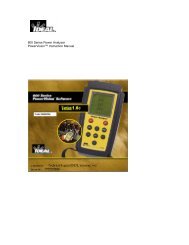SIGNALTEK Users Guide V2.0 French_Final. - Ideal Industries Inc.
SIGNALTEK Users Guide V2.0 French_Final. - Ideal Industries Inc.
SIGNALTEK Users Guide V2.0 French_Final. - Ideal Industries Inc.
You also want an ePaper? Increase the reach of your titles
YUMPU automatically turns print PDFs into web optimized ePapers that Google loves.
? Surintensifiez un répertoire et appuyez sur la touche de fonction Effacer pour<br />
l'effacer ainsi que tous les tests qu'il contient.<br />
Supprimez un répertoire et ses tests est définitif. N'effacez un<br />
répertoire que lorsque vous êtes sûr que les enregistrements ne sont<br />
plus utiles.<br />
? La capacité de stockage est d'environ 20.000 enregistrements dans la mémoire<br />
interne.<br />
? Les répertoires individuels sont chacun limité à 500 enregistrements d'autotest.<br />
? La colonne Tests indique le nombre de tests stockés dans chaque répertoire.<br />
En plus de l'information nom et adresse qui peut être stockée dans chaque répertoire,<br />
il y a aussi une entrée pour le nombre de câbles dans le répertoire. Si un nombre est<br />
entré dans ce champ, il sera utilisé pour suivre la progression de chaque répertoire de<br />
la liste. Par exemple, si le nombre de câbles entré est 100 et 50 autotests sont<br />
sauvegardés, la ligne Statut indiquera 50%.<br />
Impression et transfert vers les ports USB<br />
Les fichiers de tests sont créés dans un format appelé XML (Extended Makup<br />
Language). C'est une version plus puissante que HTML qui est utilisé pour coder les<br />
pages internet à afficher avec un navigateur internet web. En utilisant XML, les<br />
rapports de test pourront être affichés sur un PC équipé d'un navigateur web.<br />
Les fichiers de test sont stockés dans la mémoire interne non volatile qui maintient<br />
ses données même quand les piles sont enlevées. Il y a trois façons d'accéder aux<br />
fichiers :<br />
Connexion directe à un PC (Windows XP seulement)<br />
? Connectez le câble USB fourni entre le port USB du bas (mini) sur le<br />
<strong>SIGNALTEK</strong> et un port USB disponible sur le PC.<br />
? Windows reconnaîtra <strong>SIGNALTEK</strong> comme un disque de stockage de masse.<br />
Sur l'ordinateur, choisissez l'option "Ouvrir le classeur pour visualiser les<br />
fichiers".<br />
? Allez dans le classeur des rapports (sur le PC dans ce nouveau disque<br />
correspondant à la mémoire du <strong>SIGNALTEK</strong>) pour voir la liste des fichiers de<br />
répertoire stockés<br />
? Cliquez deux fois sur un fichier de test pour l'ouvrir à l'aide du navigateur web<br />
par défaut.<br />
IDEAL INDUSTRIES <strong>Inc</strong>. 3-2